远程开发
生成密钥
- Windows生成ssh密钥,生成本地公钥和私钥
ssh-keygen -t rsa -b 4096
执行完后,本地用户文件夹C:\Users\用户名.ssh会生成 id_rsa 和 id_rsa.pub 两个文件,分别对应 私钥 和 公钥。
linux服务器配置
- 将Windows开发机上生成的 id_rsa.pub 公钥文件内容,追加到 linux 上 /root/.ssh/authorized_keys 文件内
cat id_rsa.pub >> authorized_keys
Windows验证
ssh root@[IP地址]
VS Code配置
- 安装插件
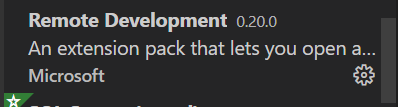
- 添加主机配置文件,并进行远程连接开发
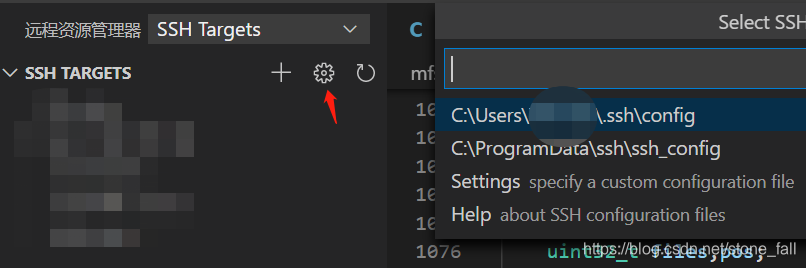
- 添加新的主机信息

- 右键连接主机
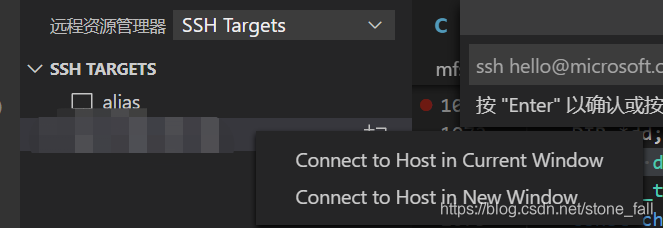
- 测试,可以选择打开终端和打开文件夹
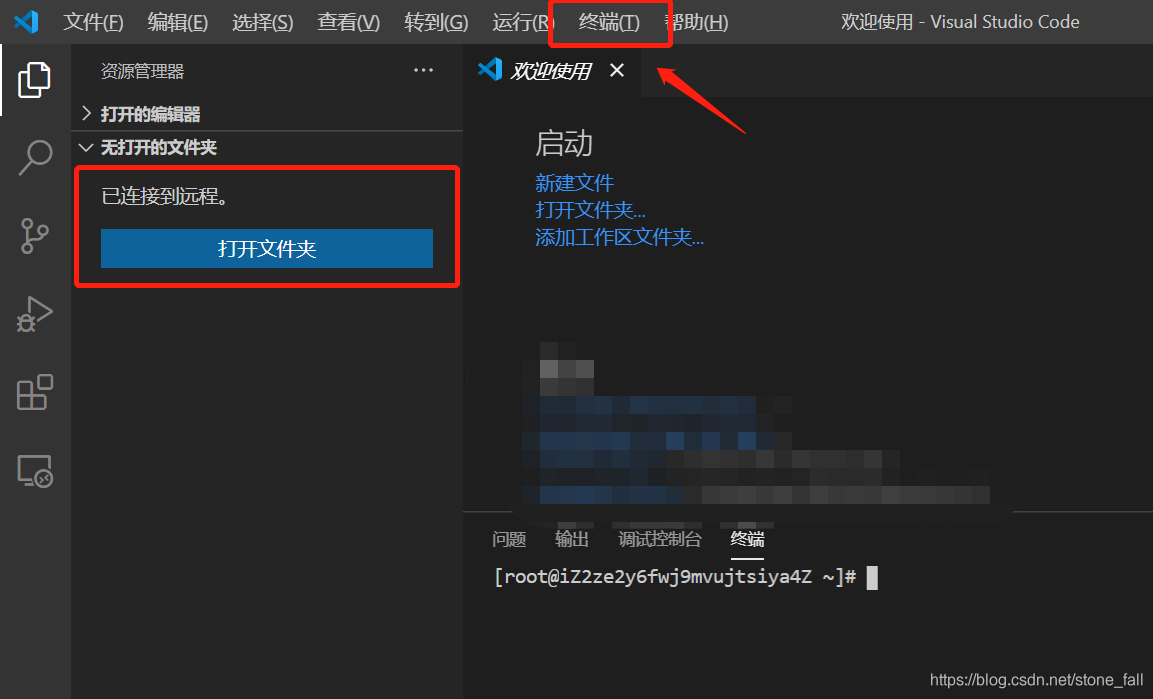
远程调试
- 确保服务器已经安装gcc与gdb。一般按照了gcc。
yum install gdb
- Hello World
可以在任意目录。
#include <stdio.h>
int main(){
printf("hello\n");
return 0;
}
- 创建launch.json
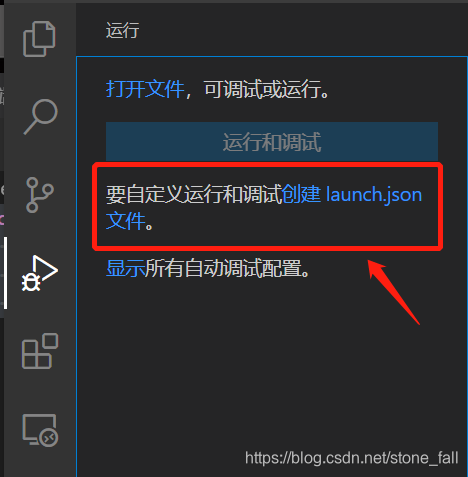
- 一般不会存在第一个选项,选择更多,下载对应vs code插件
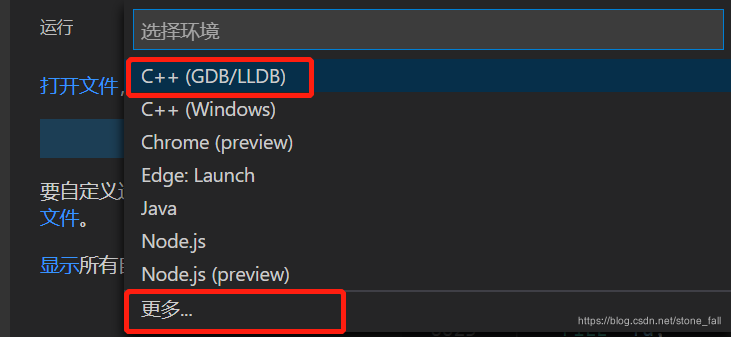
- 在远端安装C/C++插件
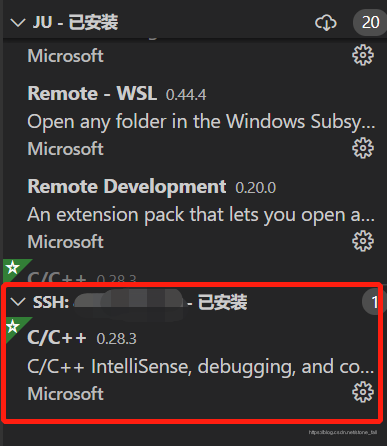
- 测试运行
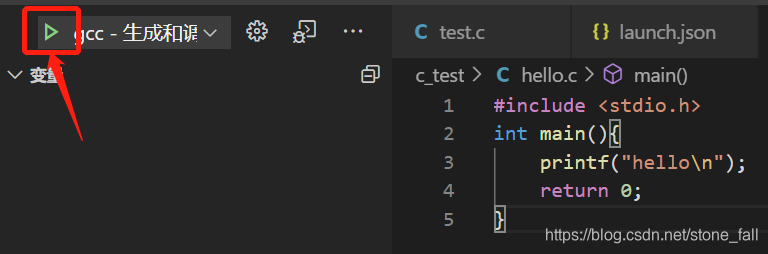
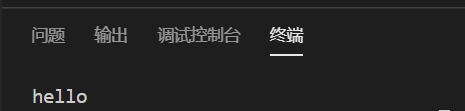
如果没有安装gdb,会提示miDebuggerPath is invalid